Ինչպես ներբեռնել և տեղադրել Gate.io հավելվածը նոութբուքի/համակարգչի համար (Windows, macOS)
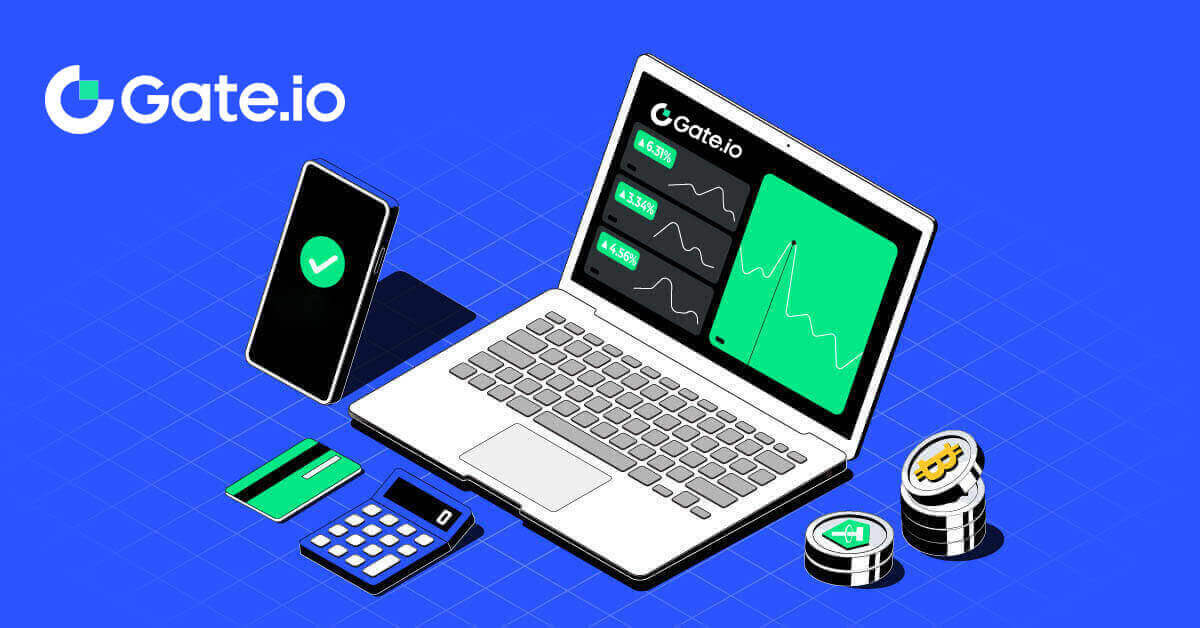
Ինչպես ներբեռնել և տեղադրել Gate.io-ն համակարգչի վրա
1. Մուտք գործեք ձեր Gate.io հաշիվ, առաջին էջում կտտացրեք [Windows] պատկերակին, որպեսզի ներբեռնեք Gate.io-ն ձեր համակարգչի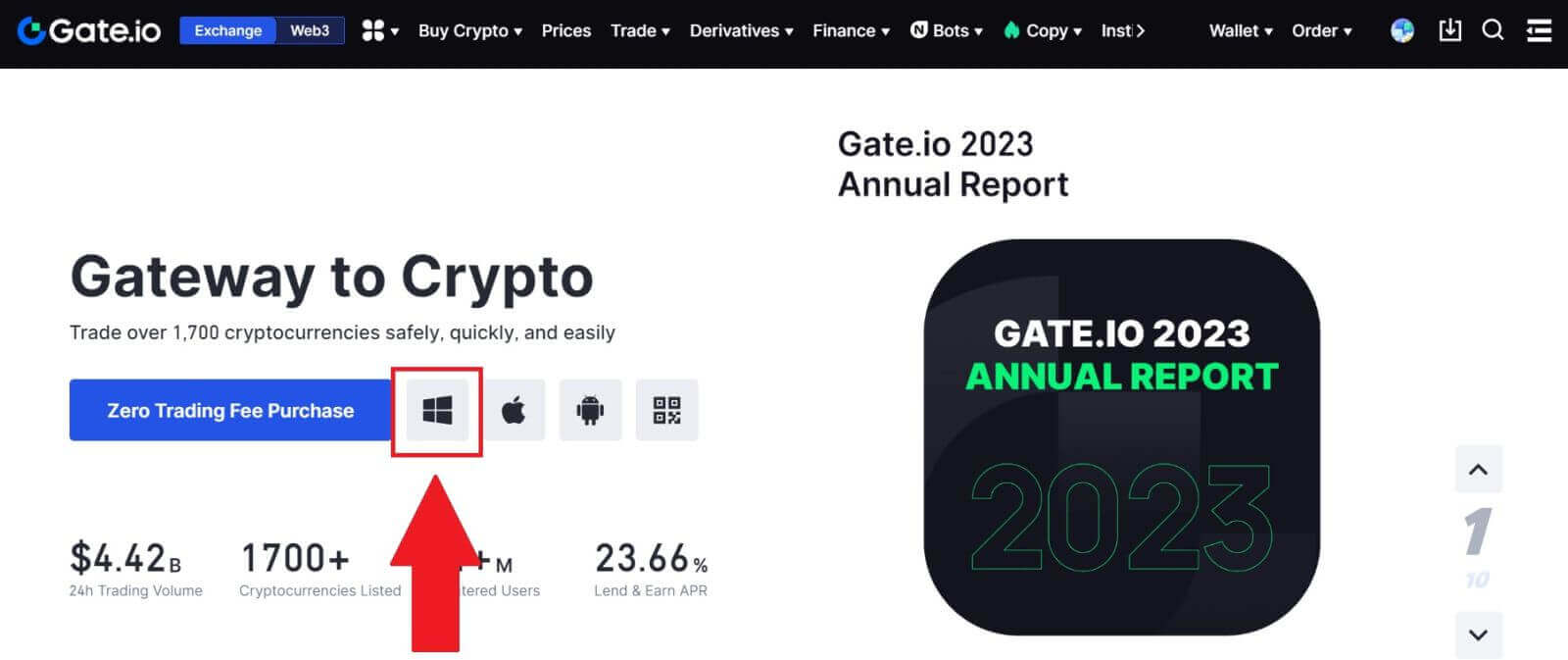
2-ում: Երբ ներբեռնումն ավարտվի, դուք կկարողանաք գտնել ֆայլը «ներբեռնումների» մեջ: Կրկնակի սեղմեք՝ ներբեռնված ֆայլը բացելու համար:
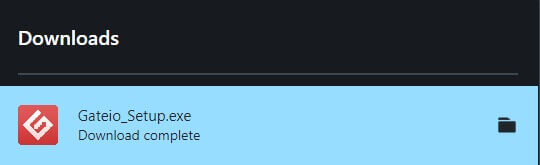
3. Gate.io Setup-ը պատրաստվում է բացվող պատուհան: Սեղմեք [Next] ՝ շարունակելու համար:
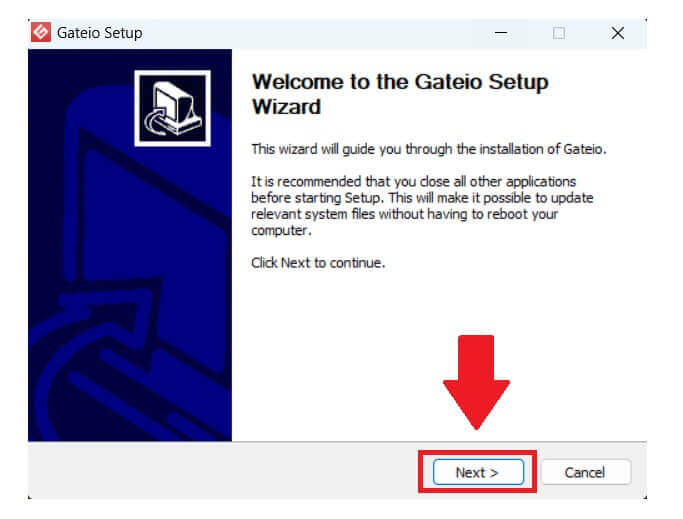
4. Ընտրեք ձեր տեղադրման վայրի ֆայլը և սեղմեք [Install]:
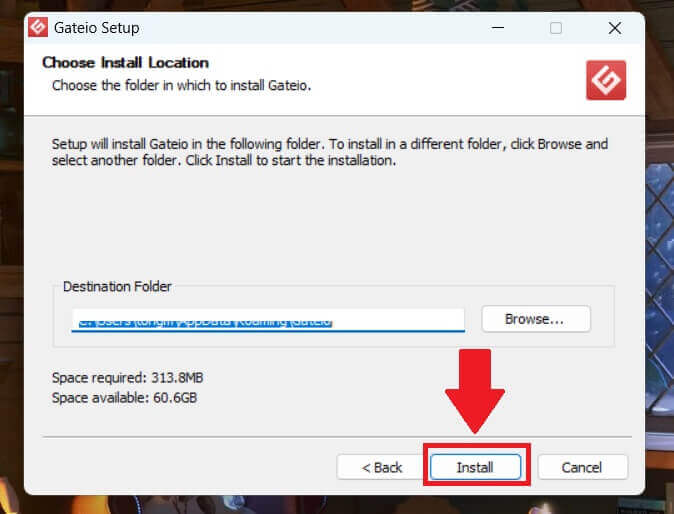
5. Դրանից հետո դուք ավարտել եք Gate.io հավելվածի ներբեռնումը ձեր համակարգչի վրա: Սեղմեք [Finish] գործընթացը ավարտելու համար:
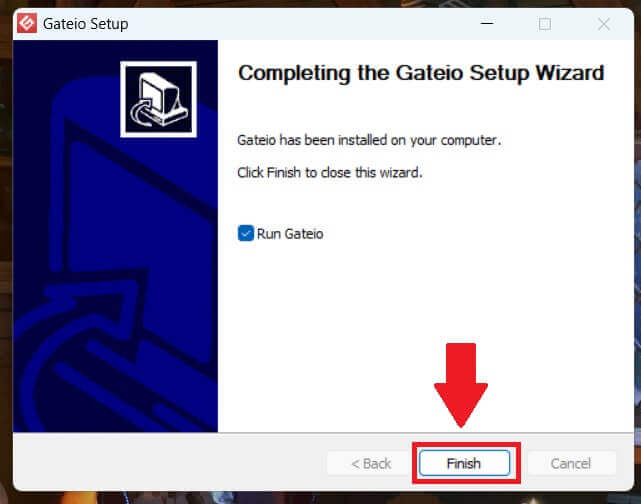
Ինչպես գրանցել հաշիվ Gate.io-ում
1. Գնացեք Gate.io կայք և սեղմեք [Sign Up] : 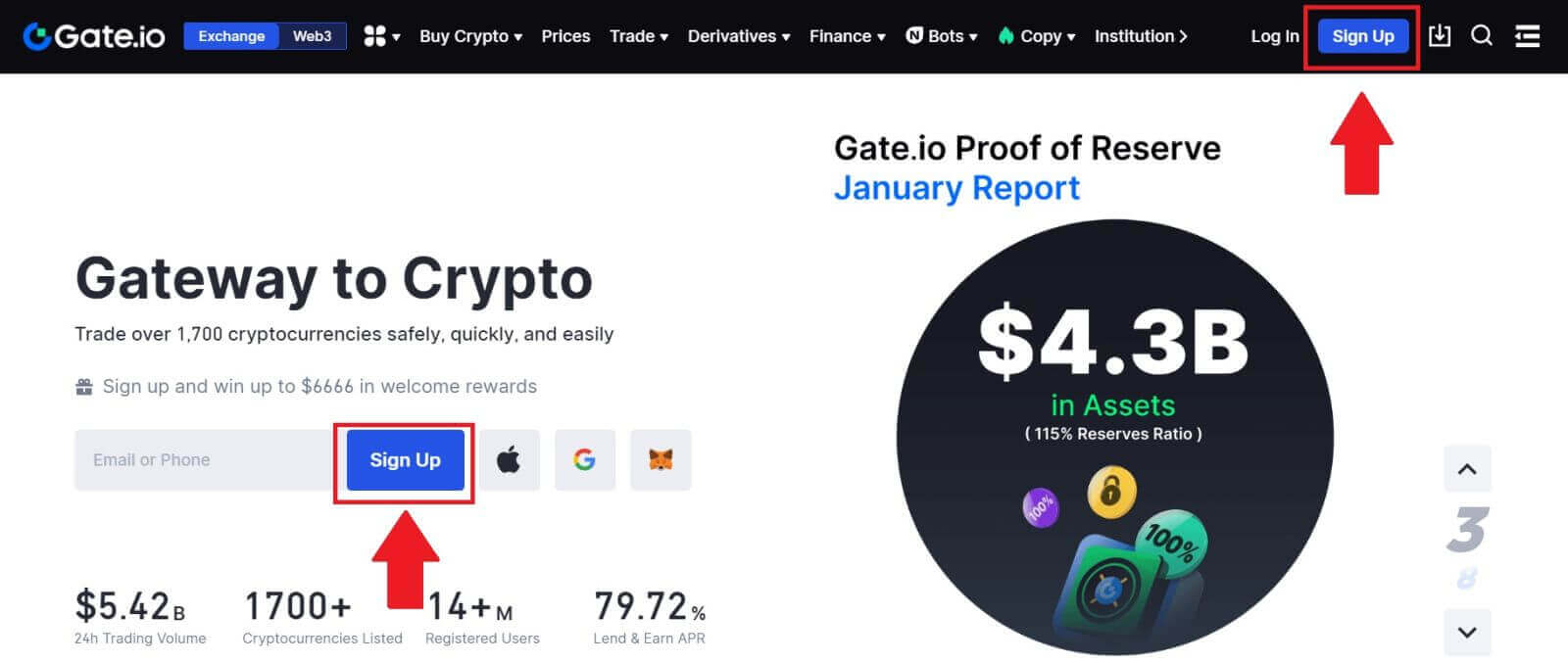
2. Ընտրեք [Email] կամ [Phone number] և մուտքագրեք ձեր էլփոստի հասցեն կամ հեռախոսահամարը: Այնուհետև ստեղծեք անվտանգ գաղտնաբառ ձեր հաշվի համար:
Ընտրեք ձեր [Բնակության երկիրը/տարածաշրջանը] , նշեք վանդակը և սեղմեք [Գրանցվել]: 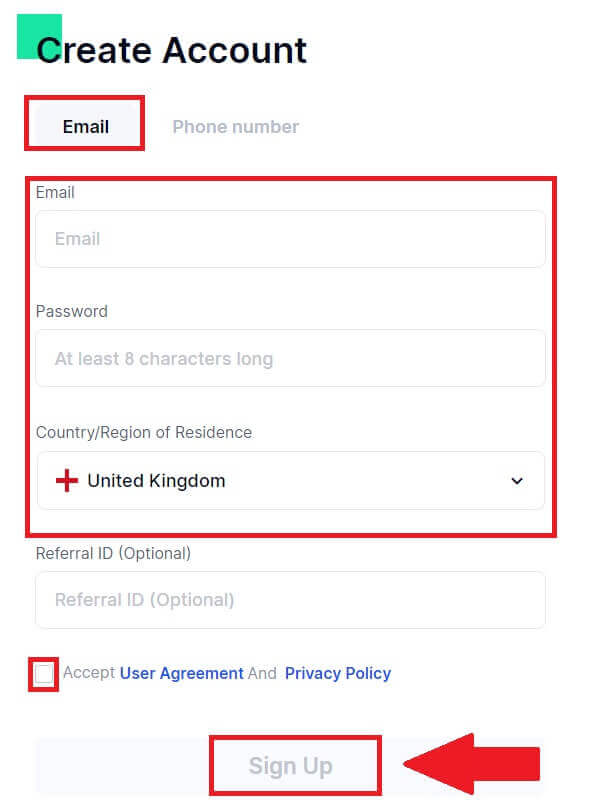
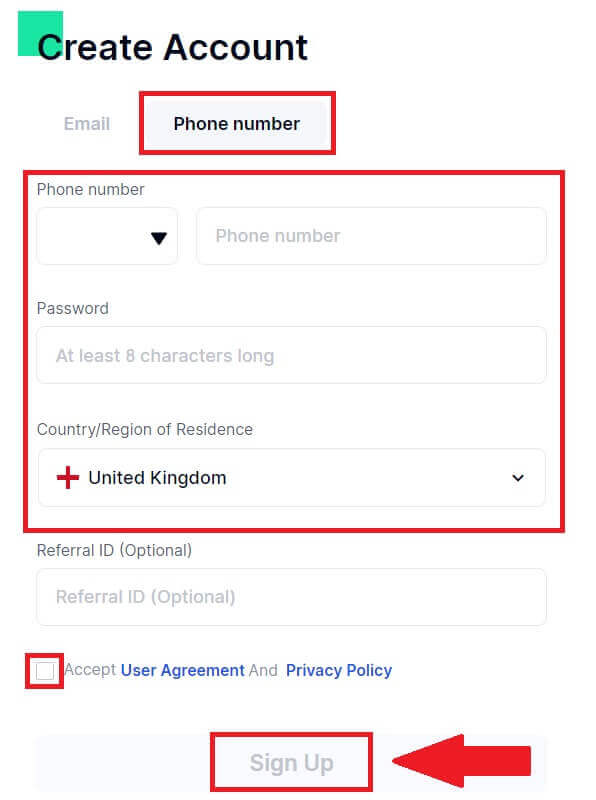
3. Ստուգման պատուհան է բացվում և լրացնում է հաստատման կոդը: Դուք կստանաք 6 նիշանոց հաստատման կոդը ձեր էլ.փոստում կամ հեռախոսում: Այնուհետև սեղմեք [Հաստատել] կոճակը :
4. Շնորհավորում եմ: Դուք հաջողությամբ ստեղծել եք Gate.io հաշիվ Էլփոստի կամ Հեռախոսահամարի միջոցով:
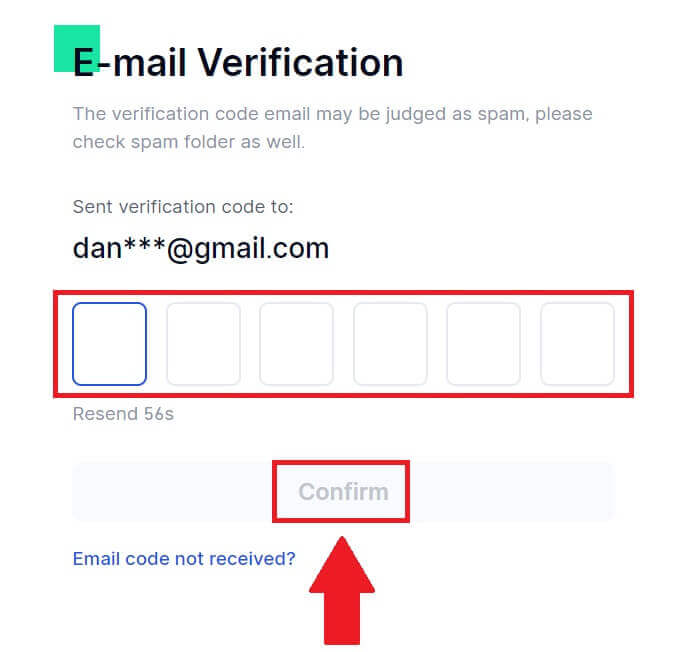
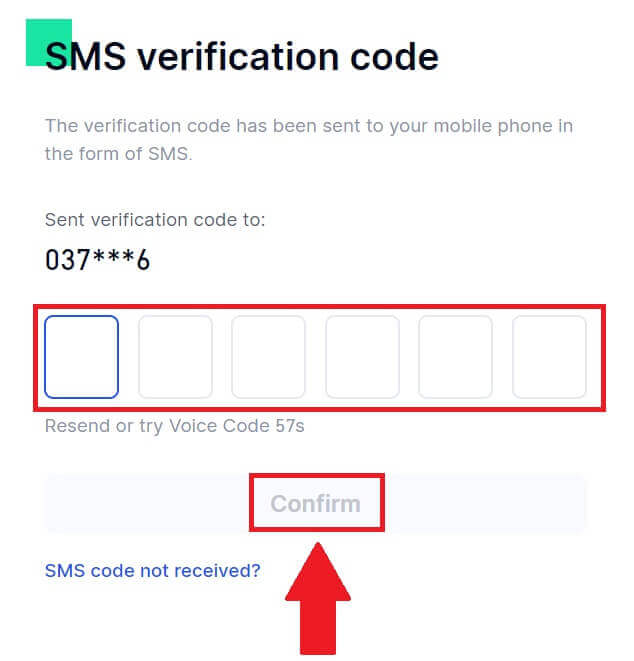
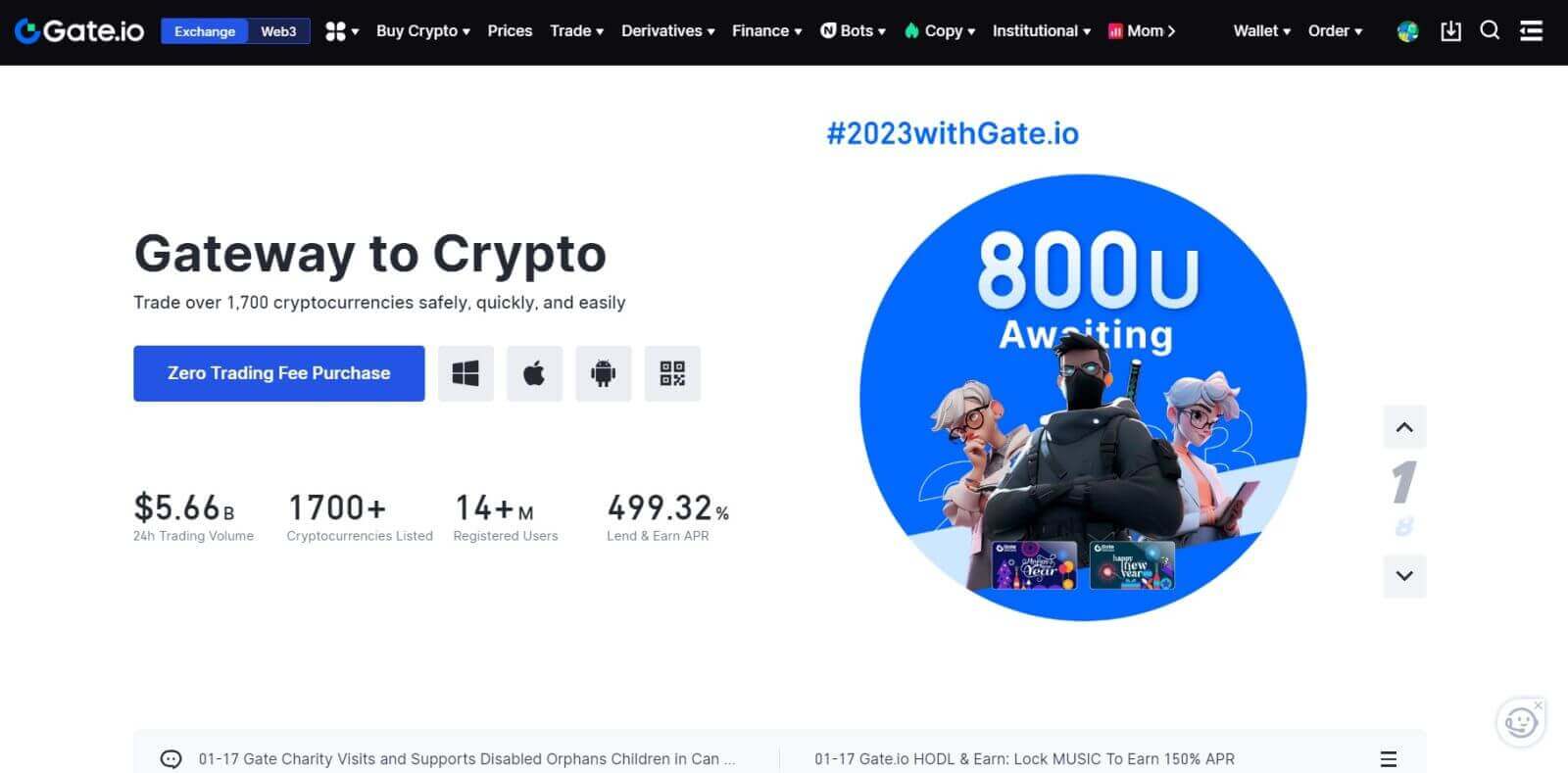
Հաճախակի տրվող հարցեր (ՀՏՀ)
Ինչու՞ ես չեմ կարող նամակներ ստանալ Gate.io-ից:
Եթե դուք չեք ստանում Gate.io-ից ուղարկված նամակներ, խնդրում ենք հետևել ստորև ներկայացված հրահանգներին՝ ստուգելու ձեր էլ.փոստի կարգավորումները. Երբեմն դուք կարող եք դուրս գալ ձեր էլ.փոստից ձեր սարքում և, հետևաբար, չտեսնել Gate.io էլ. Խնդրում ենք մուտք գործել և թարմացնել:
2. Դուք ստուգե՞լ եք Ձեր էլ.փոստի սպամի թղթապանակը: Եթե գտնում եք, որ ձեր էլ. փոստի ծառայություններ մատուցողը Gate.io էլ. նամակները մղում է ձեր սպամի թղթապանակ, կարող եք դրանք նշել որպես «անվտանգ»՝ սպիտակ ցուցակում ներառելով Gate.io էլփոստի հասցեները: Այն կարգավորելու համար կարող եք դիմել Ինչպես տեղադրել Gate.io նամակների սպիտակ ցուցակում:
3. Արդյո՞ք ձեր էլփոստի հաճախորդի կամ ծառայության մատակարարի ֆունկցիոնալությունը նորմալ է: Համոզվելու համար, որ ձեր firewall-ը կամ հակավիրուսային ծրագիրը անվտանգության հակամարտություն չի առաջացնում, կարող եք ստուգել էլ. փոստի սերվերի կարգավորումները:
4. Արդյո՞ք ձեր մուտքի արկղը լցված է նամակներով: Դուք չեք կարողանա նամակներ ուղարկել կամ ստանալ, եթե հասել եք սահմանաչափին: Նոր նամակների համար տեղ ազատելու համար կարող եք հեռացնել որոշ ավելի հին նամակներ:
5. Գրանցվեք՝ օգտագործելով ընդհանուր էլփոստի հասցեները, ինչպիսիք են Gmail-ը, Outlook-ը և այլն, եթե հնարավոր է:
Ինչպե՞ս է ստացվում, որ ես չեմ կարողանում ստանալ SMS հաստատման կոդեր:
Gate.io-ն միշտ աշխատում է բարելավելու օգտատերերի փորձը՝ ընդլայնելով մեր SMS Նույնականացման ծածկույթը: Այնուամենայնիվ, որոշ ազգեր և տարածաշրջաններ ներկայումս չեն աջակցվում: Խնդրում ենք ստուգել մեր գլոբալ SMS ծածկույթի ցանկը՝ տեսնելու, թե արդյոք ձեր գտնվելու վայրը ծածկված է, եթե չեք կարողանում միացնել SMS նույնականացումը: Խնդրում ենք օգտագործել Google Authentication-ը որպես հիմնական երկգործոն նույնականացում, եթե ձեր գտնվելու վայրը ներառված չէ ցանկում:
Հետևյալ գործողությունները պետք է ձեռնարկվեն, եթե դուք դեռևս չեք կարողանում SMS կոդեր ստանալ, նույնիսկ այն բանից հետո, երբ ակտիվացրել եք SMS-ի նույնականացումը, կամ եթե ներկայումս ապրում եք մի երկրում կամ տարածաշրջանում, որը ընդգրկված է մեր գլոբալ SMS ծածկույթի ցանկում.
- Համոզվեք, որ ձեր բջջային սարքի վրա կա ուժեղ ցանցային ազդանշան:
- Անջատեք զանգերի արգելափակման, firewall-ի, հակավիրուսային և/կամ զանգահարող ծրագրերը ձեր հեռախոսում, որոնք կարող են խանգարել մեր SMS կոդի համարի աշխատանքին:
- Նորից միացրեք ձեր հեռախոսը:
- Փոխարենը փորձեք ձայնային հաստատում։
Ինչպես բարելավել Gate.io հաշվի անվտանգությունը
1. Գաղտնաբառի կարգավորումներ. խնդրում ենք սահմանել բարդ և եզակի գաղտնաբառ: Անվտանգության նկատառումներից ելնելով, համոզվեք, որ օգտագործեք առնվազն 8 նիշ ունեցող գաղտնաբառ, ներառյալ առնվազն մեկ մեծատառ և փոքրատառ, մեկ համար: Խուսափեք օգտագործել ակնհայտ օրինաչափություններ կամ տեղեկություններ, որոնք հեշտությամբ հասանելի են ուրիշներին (օրինակ՝ ձեր անունը, էլ. հասցեն, ծննդյան օրը, բջջային համարը և այլն):
- Գաղտնաբառի ձևաչափեր, որոնք մենք խորհուրդ չենք տալիս՝ lihua, 123456, 123456abc, test123, abc123
- Գաղտնաբառի առաջարկվող ձևաչափեր՝ Q@ng3532!, iehig4g@#1, QQWwfe@242:
2. Գաղտնաբառերի փոփոխություն. խորհուրդ ենք տալիս կանոնավոր կերպով փոխել ձեր գաղտնաբառը՝ ձեր հաշվի անվտանգությունը բարձրացնելու համար: Լավագույնն այն է, որ ձեր գաղտնաբառը փոխեք երեք ամիսը մեկ և ամեն անգամ օգտագործեք բոլորովին այլ գաղտնաբառ: Գաղտնաբառերի ավելի անվտանգ և հարմարավետ կառավարման համար խորհուրդ ենք տալիս օգտագործել գաղտնաբառերի կառավարիչ, ինչպիսին է «1Password» կամ «LastPass»:
- Բացի այդ, խնդրում ենք պահպանել ձեր գաղտնաբառերը խիստ գաղտնի և չհրապարակել դրանք ուրիշներին: Gate.io-ի աշխատակիցները երբեք ոչ մի դեպքում չեն հարցնի ձեր գաղտնաբառը:
3. Երկու գործոնով նույնականացում (2FA)
Google Authenticator-ի միացում. Google Authenticator-ը դինամիկ գաղտնաբառի գործիք է, որը գործարկվել է Google-ի կողմից: Ձեզանից պահանջվում է բջջային հեռախոսով սկանավորել Gate.io-ի տրամադրած շտրիխ կոդը կամ մուտքագրել բանալին: Ավելացվելուց հետո վավերական 6 նիշանոց կոդ կստեղծվի նույնականացման սարքի վրա յուրաքանչյուր 30 վայրկյանը մեկ:
4. Զգուշացեք ֆիշինգից
Խնդրում ենք զգոն եղեք ֆիշինգային նամակների նկատմամբ, որոնք ձևացնում են, թե Gate.io-ից են և միշտ համոզվեք, որ հղումը Gate.io կայքի պաշտոնական հղումն է՝ նախքան ձեր Gate.io հաշիվ մուտք գործելը: Gate.io-ի աշխատակիցները երբեք ձեզանից չեն պահանջի ձեր գաղտնաբառը, SMS կամ էլփոստի հաստատման ծածկագրերը կամ Google Authenticator կոդեր:


